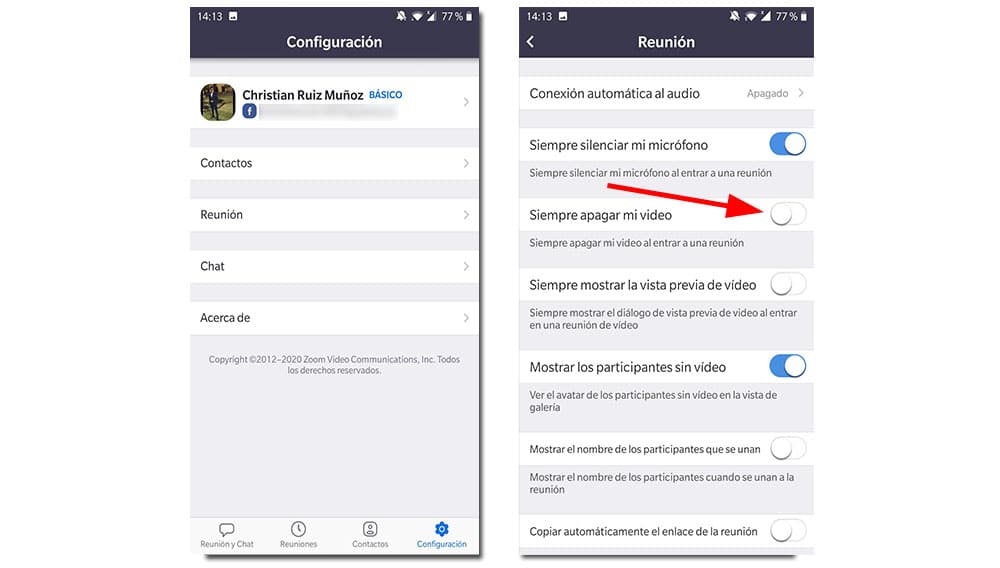Zoom 它在每个人的嘴唇上。 在隔离期间,它的需求急剧增加,在 2020 年这几个月的下载量超过了 2019 年全年。不仅如此,由于其安全方法存在问题,它还处于飓风的眼中,虽然根据官方机构如 高校, 这似乎是固定的。
有了这个保证,尽管非常谨慎,我们不会剥夺自己继续使用这个应用程序的权利,这对于安排工作和课堂会议非常有用。 或者只是为了见见家人和朋友。 正如我们之前所说,开发人员已经看到他们的应用程序的使用呈指数增长,但我们看到增加的是智能手机电池的消耗。 不会痛 进行视频通话时节省自主权.
如何节省电池...来自应用程序本身
我们可以通过激活暗模式,这是许多 Android 应用程序广泛使用的选项,但事实并非如此。 不幸的是,Zoom 本身没有更改此参数的功能,至少目前还没有。 但是,我们可以在一定程度上减少使用该应用程序产生的磨损。
为此,当我们在主屏幕上时,我们转到位于面板右下角的“设置”部分。 接下来,点击«会议»,一旦我们访问菜单,我们就会看到选项«始终关闭我的视频»。 如果启用, 我们可以停用它,只留下音频作为与观众交流的手段。 什么是正常和当前的电话。 这将允许以一种臭名昭著的方式节省电池,随着应用程序消耗百分比的降低,这是显而易见的。
减少消耗的其他选择
在其中,如果我们正确使用它们,则有更多选项可以为我们提供更大的自主耐久性。 如果我们返回«设置»菜单,您将找到«聊天»部分,用于在视频通话期间调整参数。 我们要做的是尽量让应用程序尽可能少地工作,只针对我们当时正在进行的对话。 为了它, 我们将限制不同的通知 该应用程序确实得到了。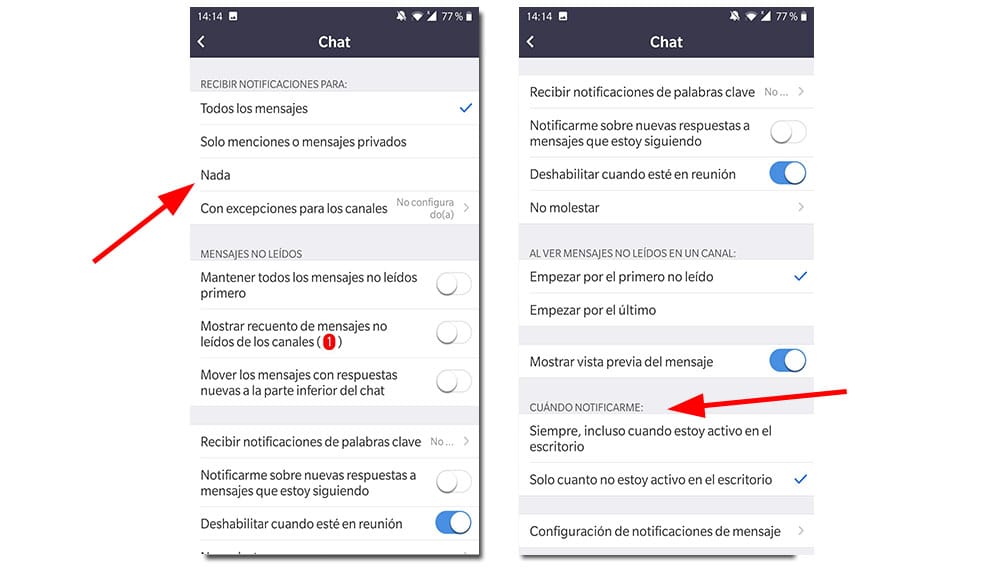
从这个“聊天”菜单中,我们可以选择接收通知的时间,选择“仅当我不在桌面上时”将限制其操作。 其次,我们将选择“提及或私人消息”的通知,或者如果我们愿意,“无”。 因此,我们将避免通知的到来,这将缩短后台的工作。 该应用程序还会在视频通话期间警告我们未读消息,但我们可以通过激活“会议中禁用”功能来避免这种情况。 所有这些措施都将导致电池消耗有保证的减少,尽管效果不如我们讨论的第一个技巧那么大。